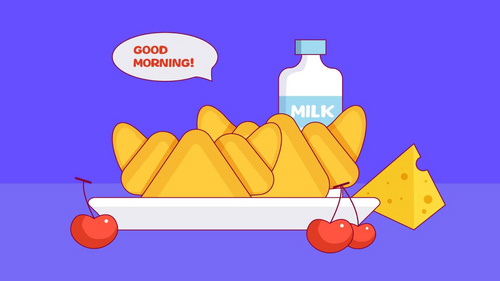ai矢量插画
ai矢量插画绘制技巧有哪些?
我们也学习了很多关于ai绘制插画的方法,今天就以卡通图画为例,给大家分享ai矢量插画绘制技巧,里面使用的方法都是ai中的基础操作,所以这组插画的绘制还是偏简单的,大家认真的学习就可以成功的操作出来了!
1.打开软件AI,新建一个画布,将绘制好的手绘草图导入进来,使用【钢笔工具】沿着草图的轮廓进行绘制。
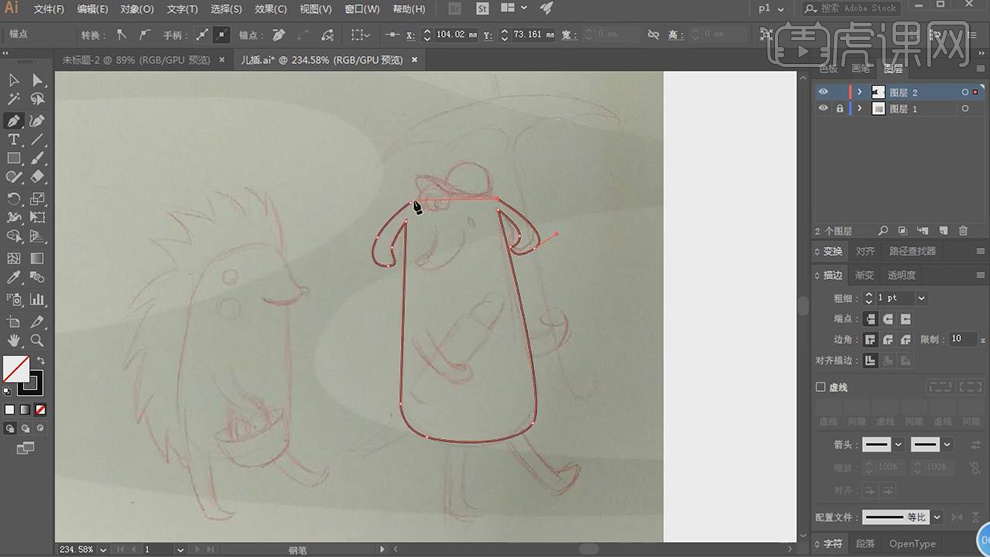
2.在绘制嘴巴和眼睛,对眼睛和鼻头的地方的椭圆添加黑色,其他的是描边。
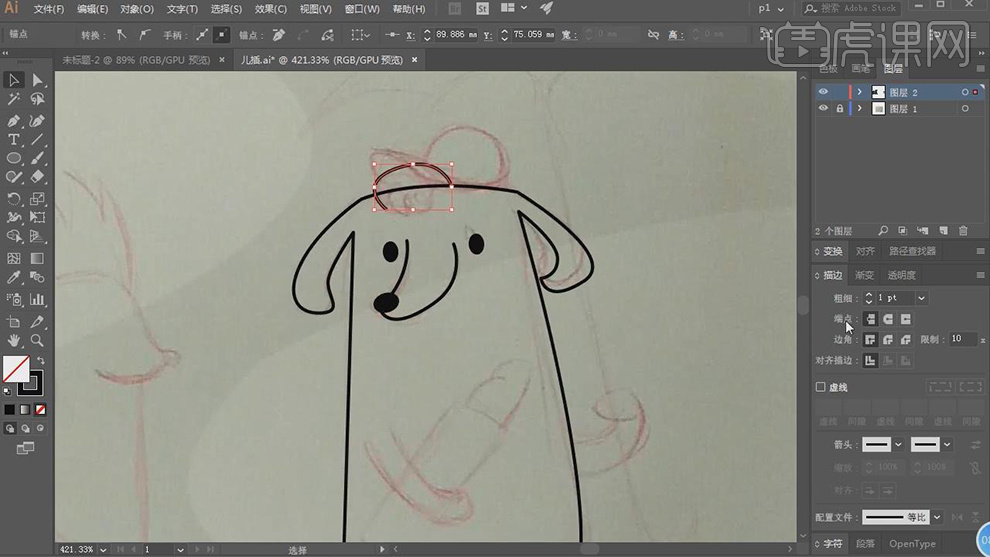
3.在使用【钢笔工具】绘制头发和帽子的路径,对于不是闭合的路径点击【ESC】取消钢笔。
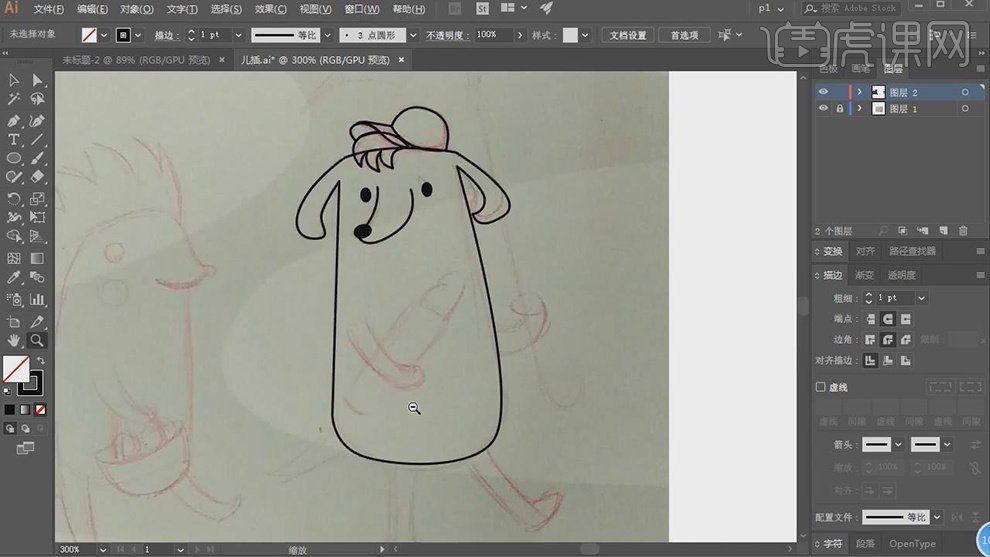
4.再将手和脚还有拿着的东西的路径都绘制好。
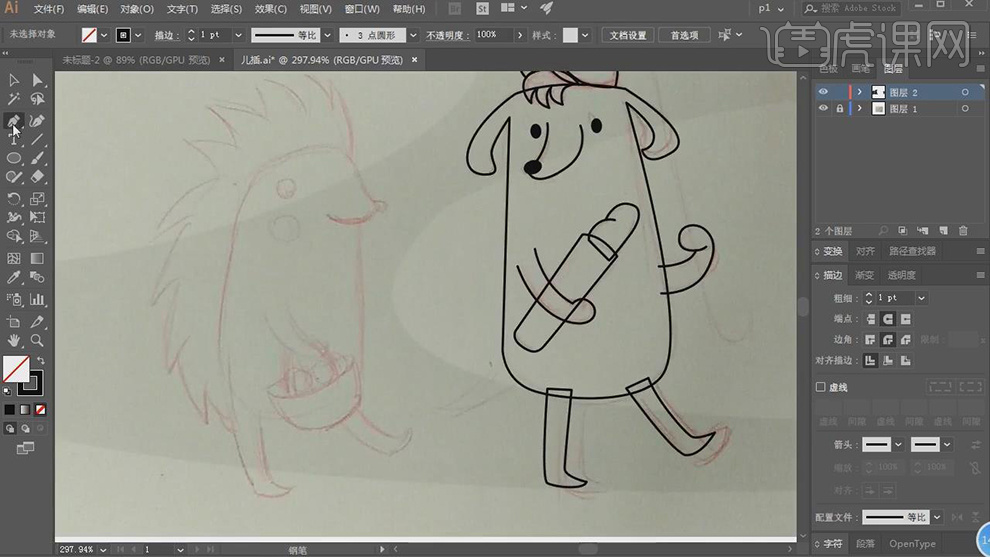
5.再将出来眼睛鼻头和伞把的路径以外,其他的路径都填充白色,黑色描边。
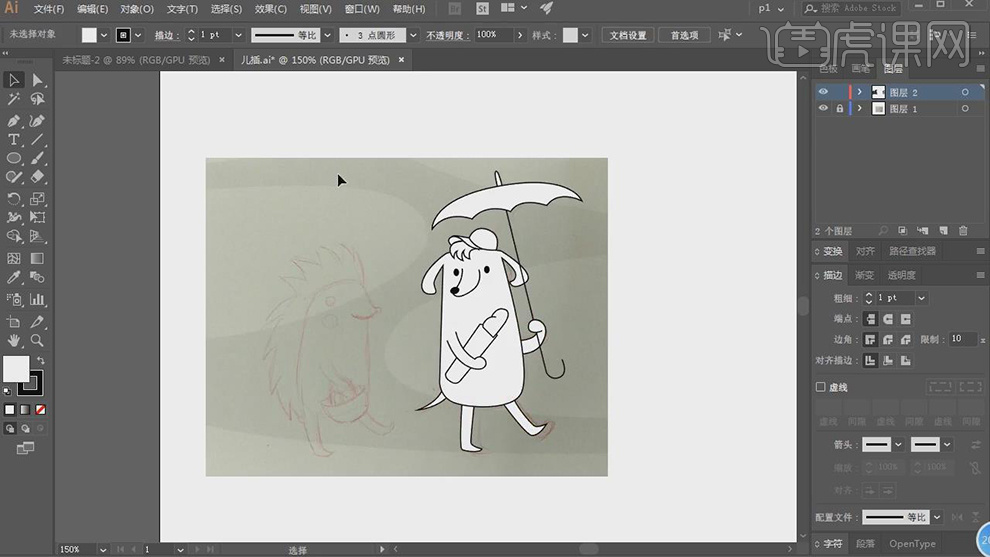
6.再给伞上面绘制伞的骨架,调整好弧度。
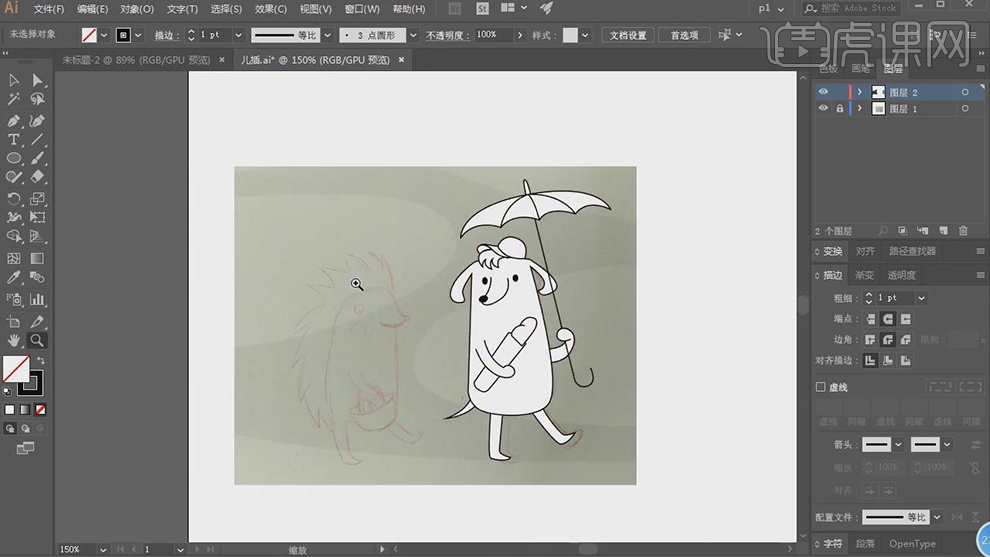
7.在使用【钢笔工具】绘制另一个动物,眼睛处是黑白交替的小圆。
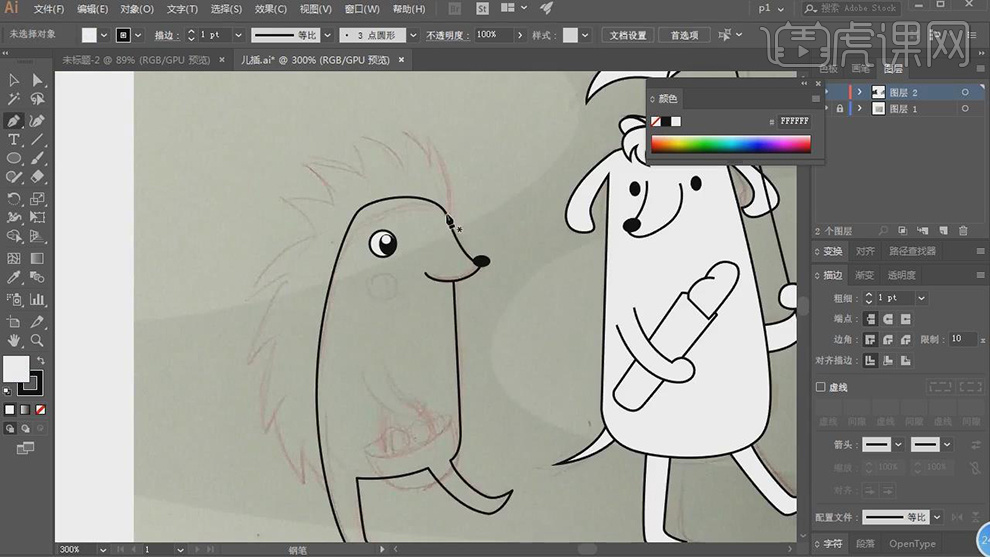
8.在将另一个动物的轮廓绘制完成,也是填充白色黑色描边。
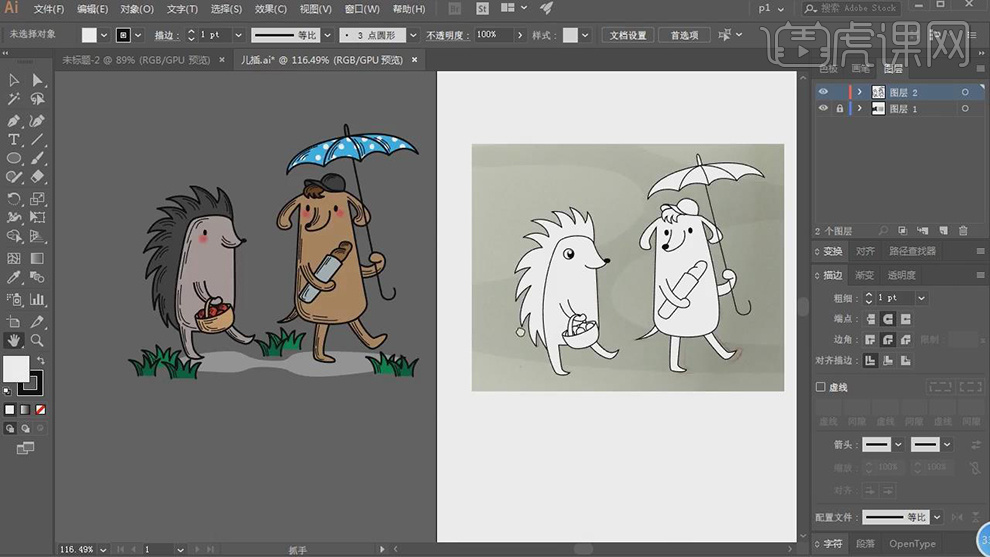
9.再将所有的轮廓的线条的粗细选择2.5。
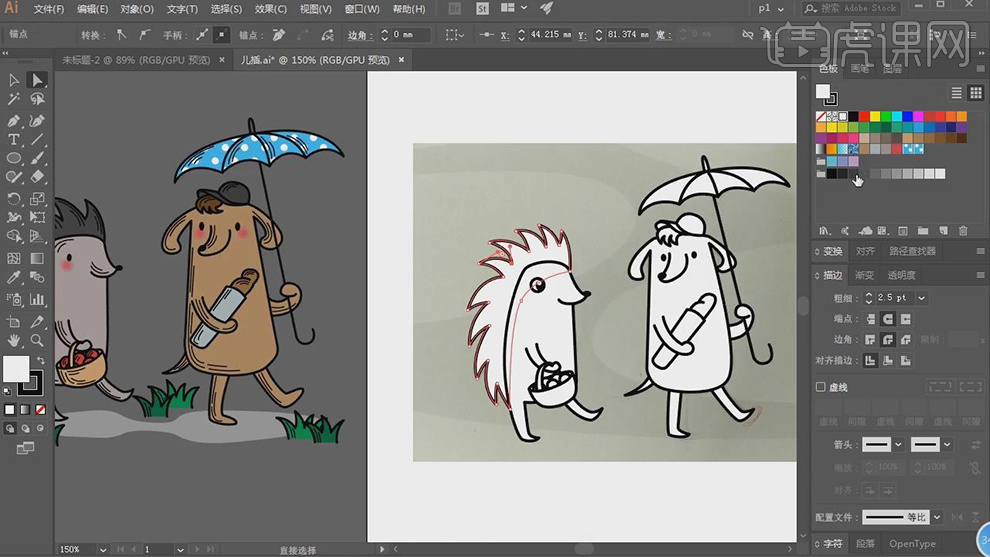
10.在对动物每部分的填充的颜色进行修改。
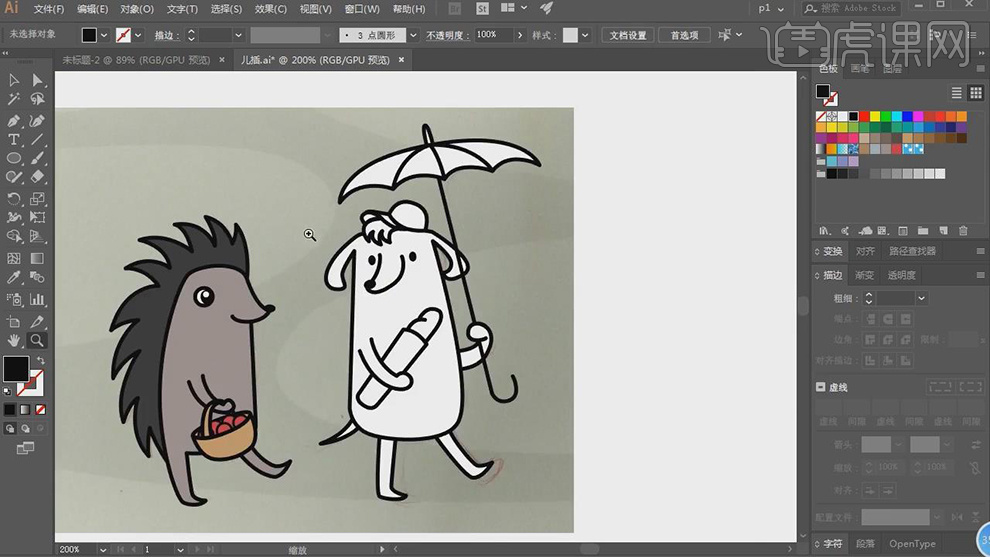
11.将两个动物每个部分的填充为不同的颜色。
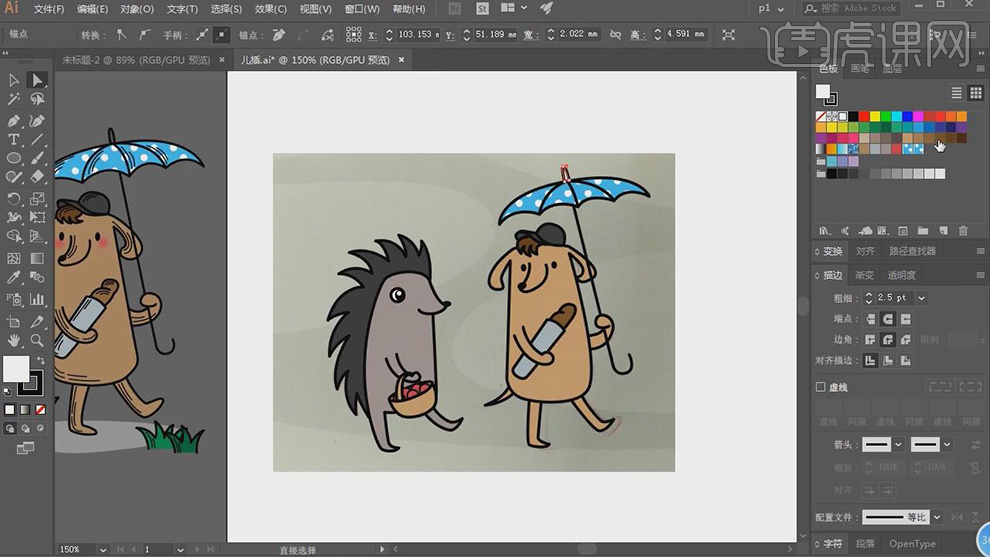
12.在使用【钢笔工具】绘制小草的轮廓,填充绿色,在添加黑色的描边。
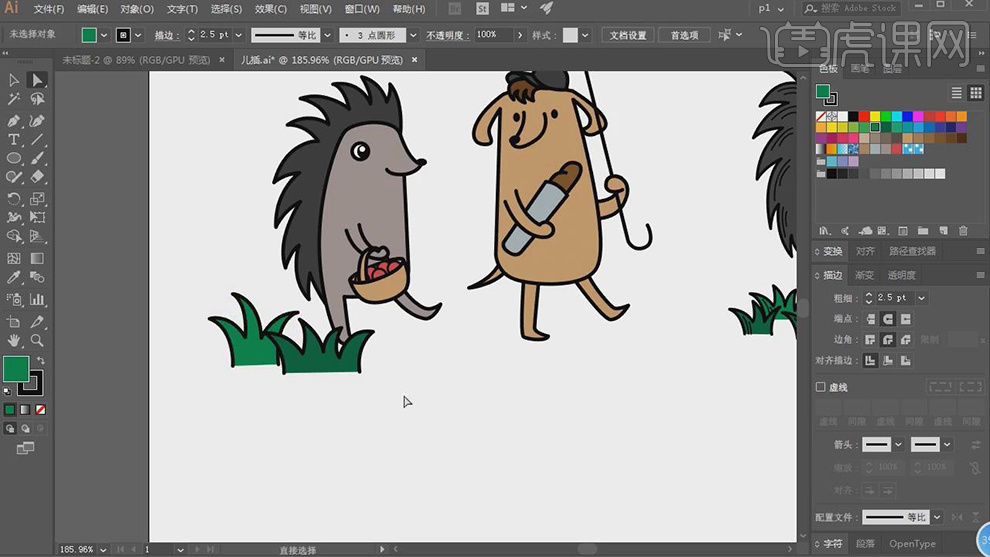
13.在绘制一个圆填充红色到透明的渐变作为动物脸部的红色。
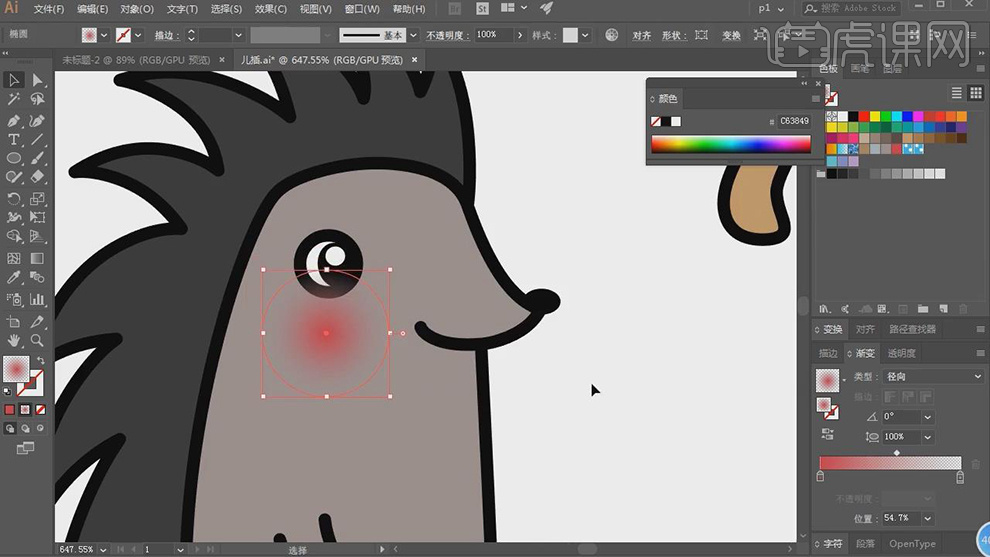
14.在使用【钢笔工具】在绘制动物轮廓边缘的弧线,将线段的【端点】选择圆头端点。调整线段的粗细。
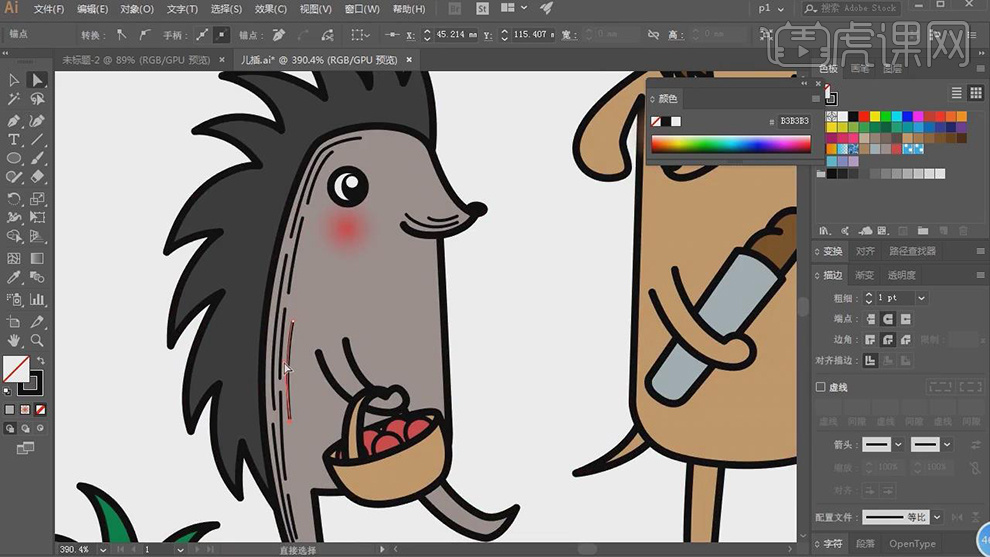
15.以此将所有物体的边缘轮廓里面多添加上不同长度的弧线。
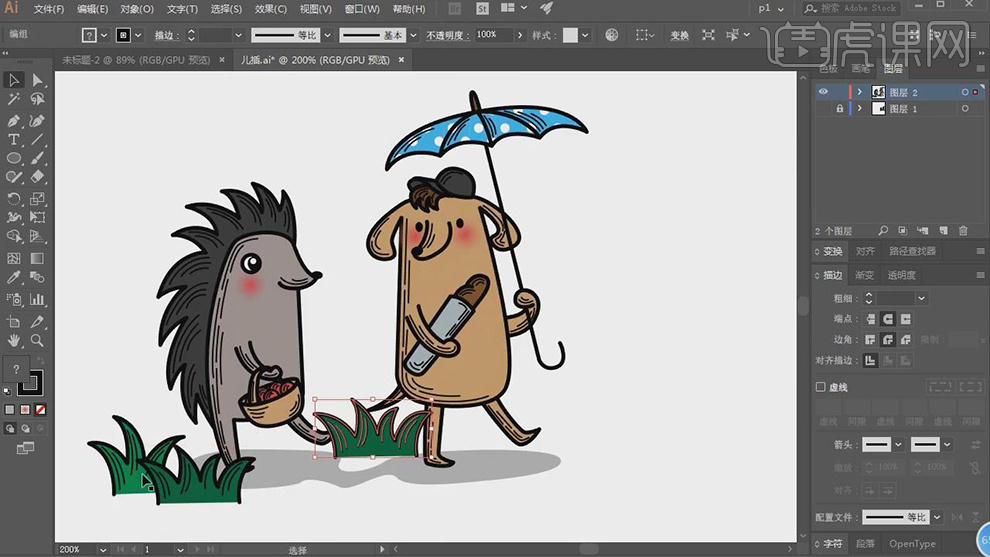
16.再将草在复制几组,调整大小放在不同的位置。
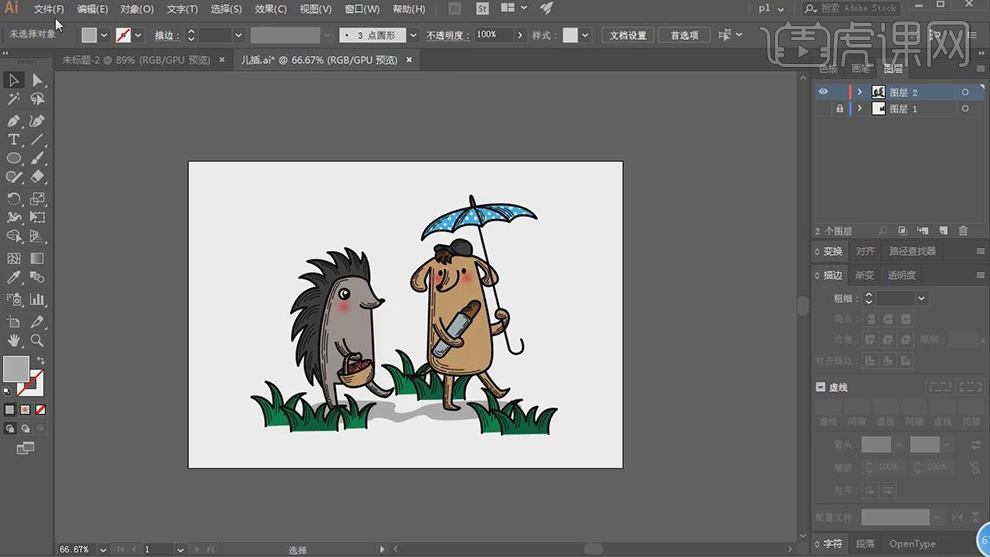
17.最终效果如图所示。

我们不仅学会了ai矢量插画绘制技巧,还绘制出来这么可爱的卡通图画,一举两得,不知道怎么绘制的小伙伴们赶紧来学习吧!只要掌握了相关技巧,就可以绘制出各式各样的插画,为你打开一个插画的新世界。
本篇文章使用以下硬件型号:联想小新Air15;系统版本:win10;软件版本:AI CS6。
ai矢量插画如何操作?
矢量图的各种分离图像可以自由无限制的重新组合,特点是放大后图像还不会失真,和分辨率无关。因此现在运用矢量插画来创作是一个非常流行的形式,我们接下来教大家的是:用AI绘制儿童矢量插画的步骤。
1.打开软件AI,新建一个画布,将绘制好的手绘草图导入进来,使用【钢笔工具】沿着草图的轮廓进行绘制。
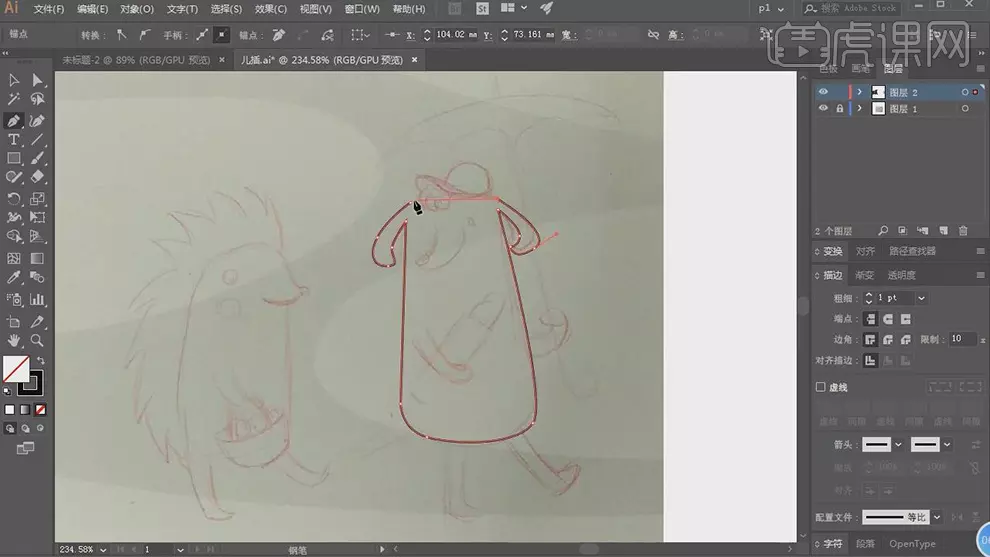
2.在绘制嘴巴和眼睛,对眼睛和鼻头的地方的椭圆添加黑色,其他的是描边。
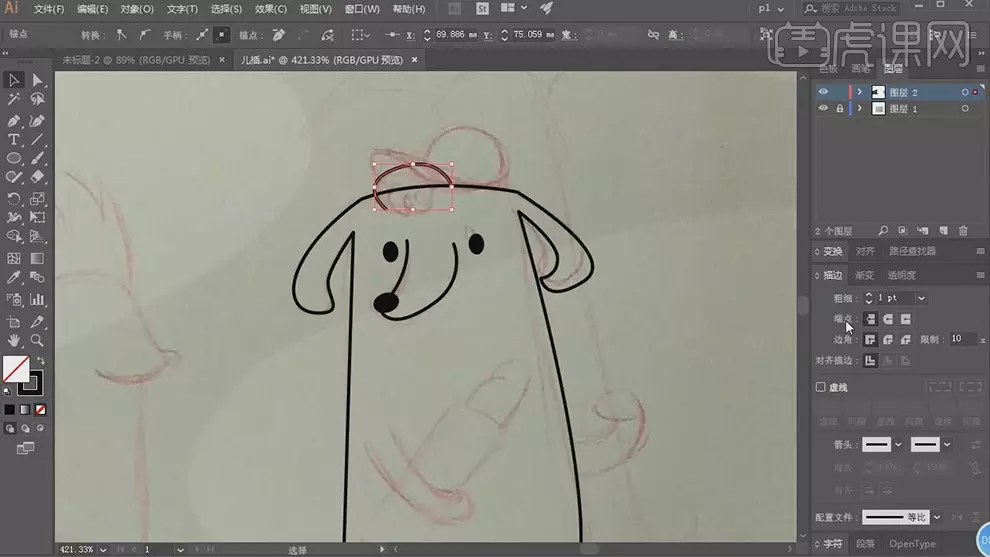
3.在使用【钢笔工具】绘制头发和帽子的路径,对于不是闭合的路径点击【ESC】取消钢笔。
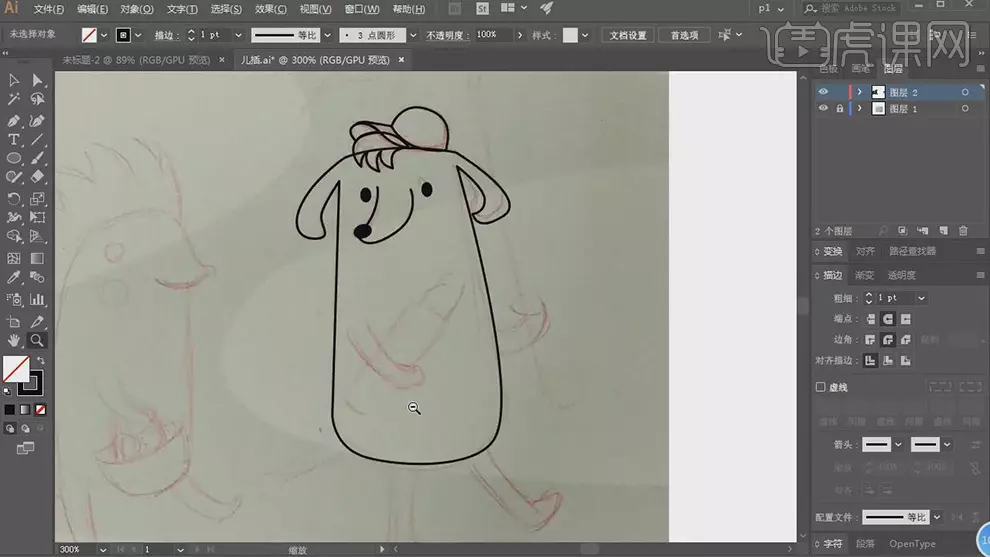
4.再将手和脚还有拿着的东西的路径都绘制好。
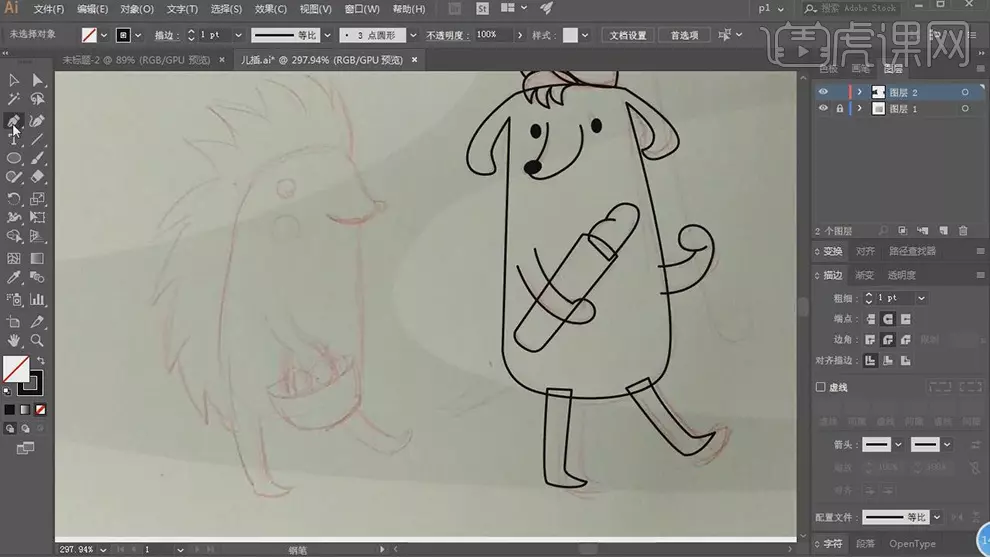
5.再将出来眼睛鼻头和伞把的路径以外,其他的路径都填充白色,黑色描边。
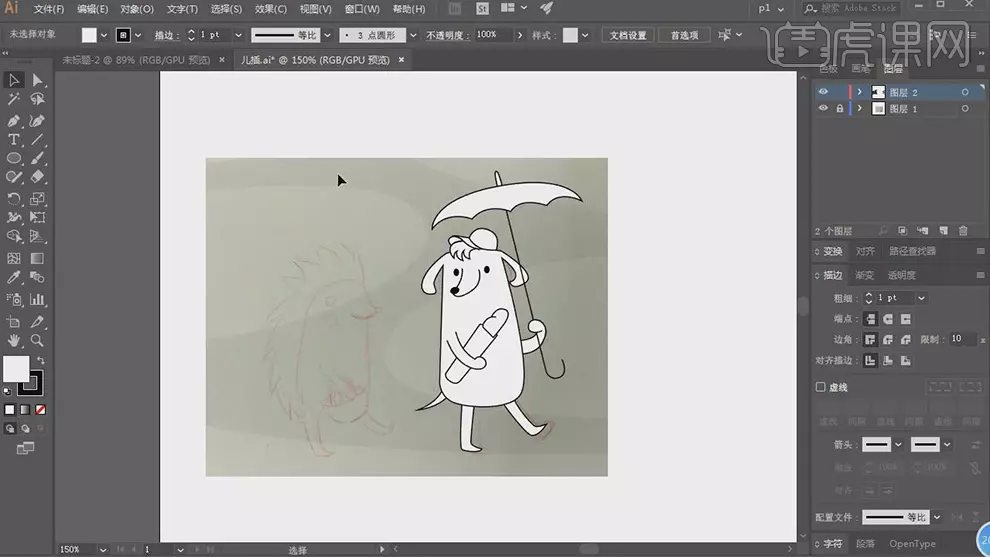
6.再给伞上面绘制伞的骨架,调整好弧度。
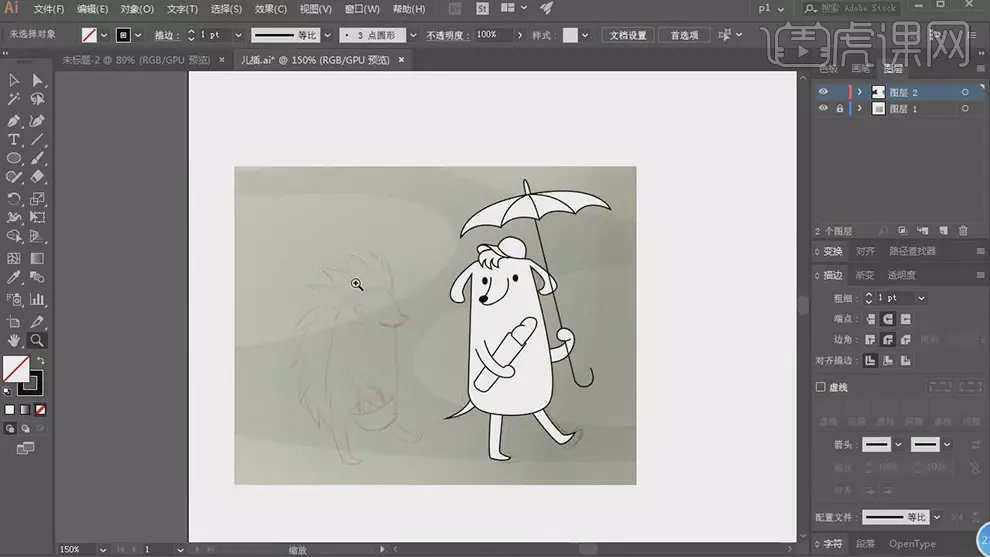
7.在使用【钢笔工具】绘制另一个动物,眼睛处是黑白交替的小圆。
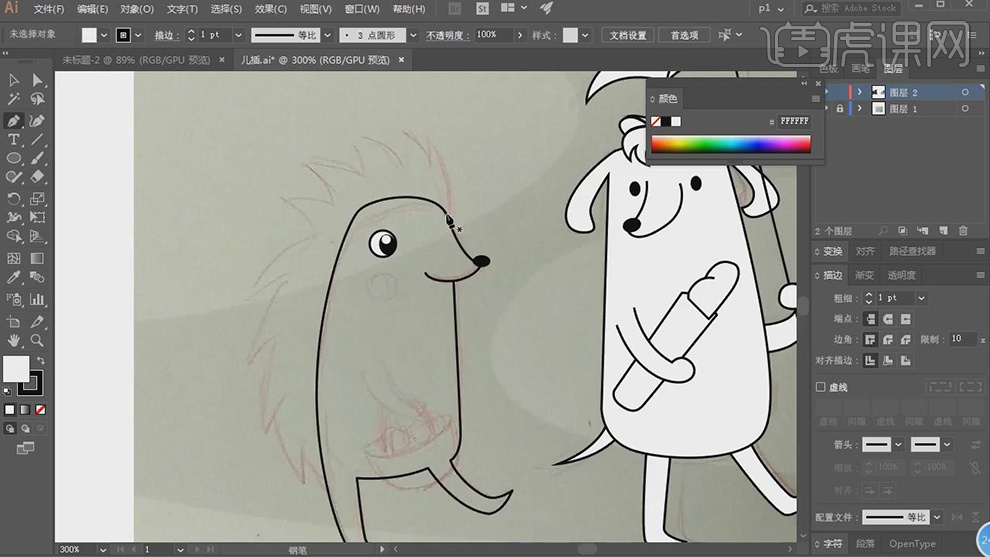
8.在将另一个动物的轮廓绘制完成,也是填充白色黑色描边。
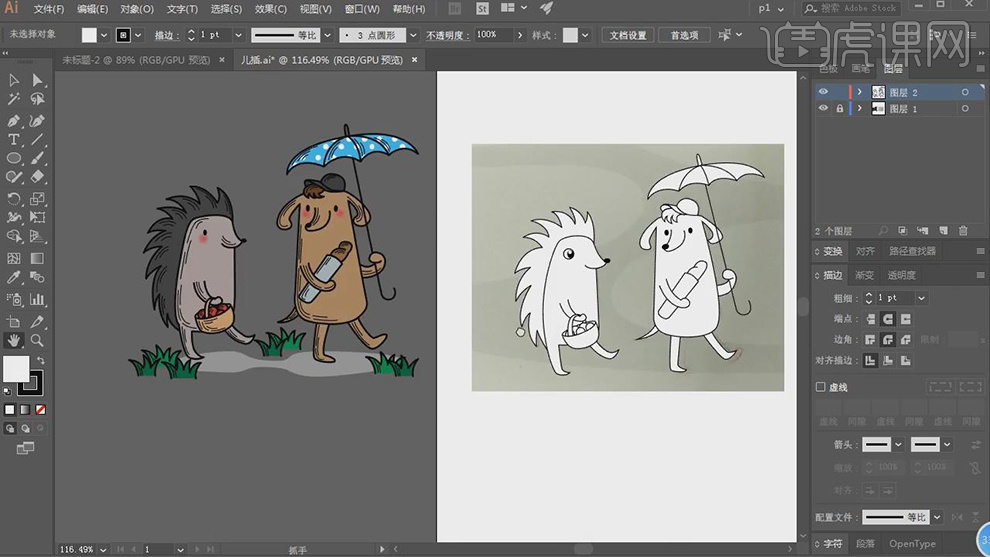
9.再将所有的轮廓的线条的粗细选择2.5。
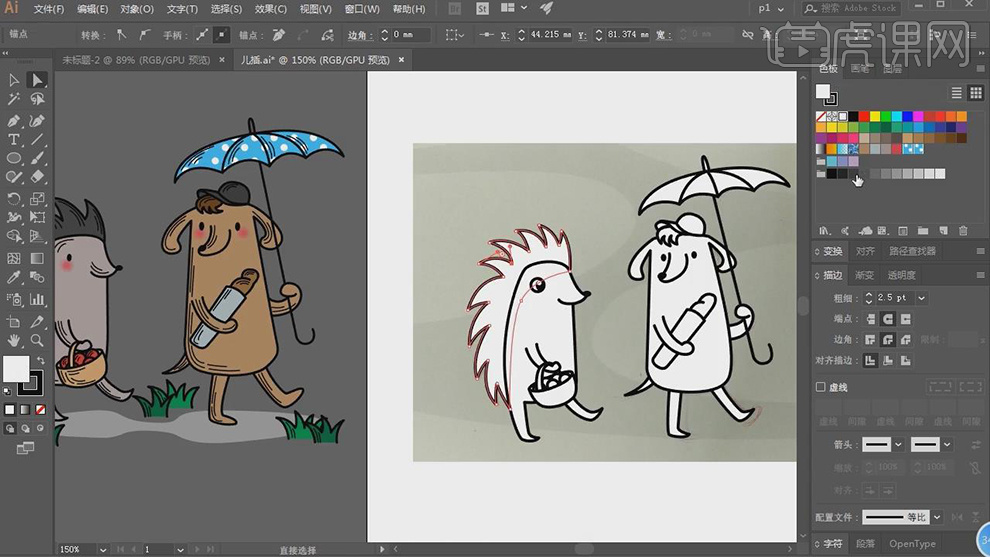
10.在对动物每部分的填充的颜色进行修改。
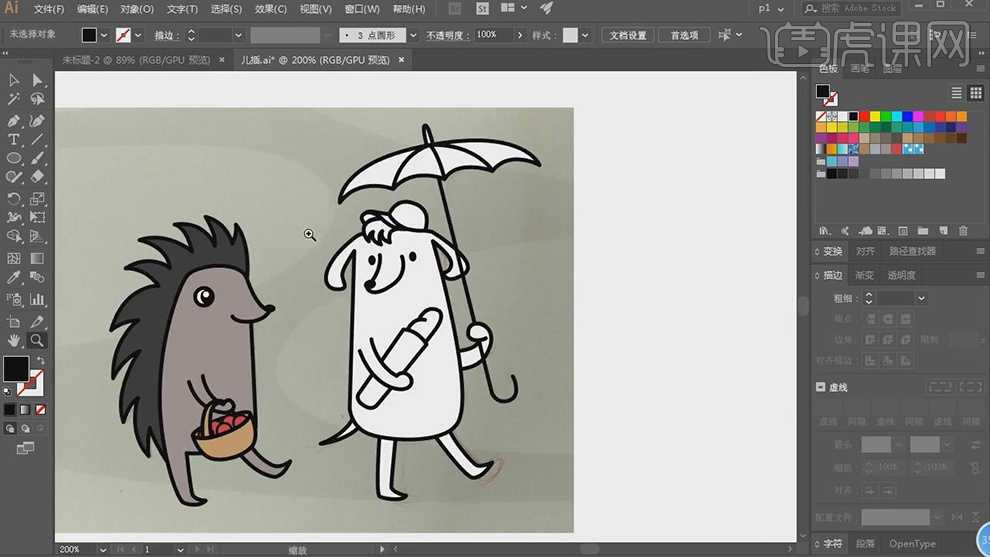
11.将两个动物每个部分的填充为不同的颜色。
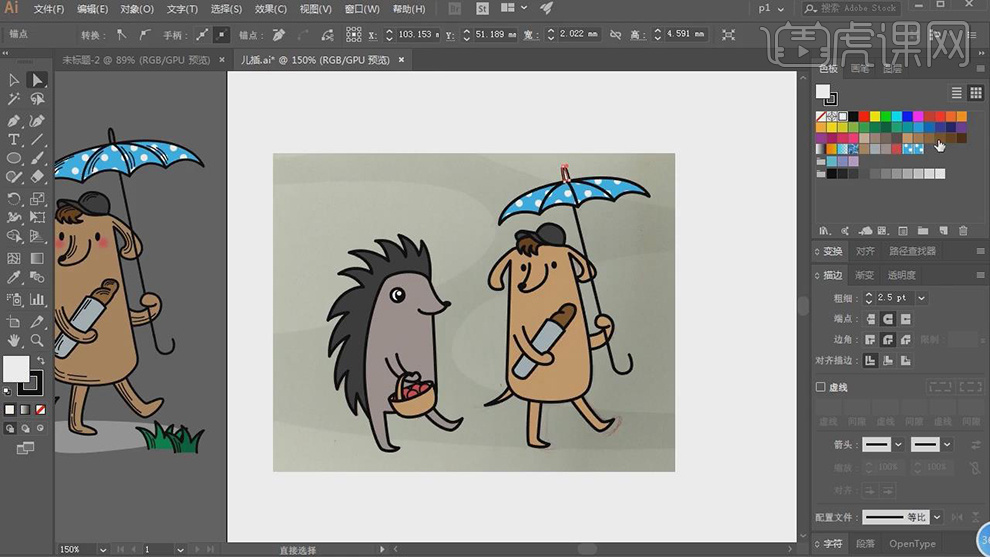
12.在使用【钢笔工具】绘制小草的轮廓,填充绿色,在添加黑色的描边。
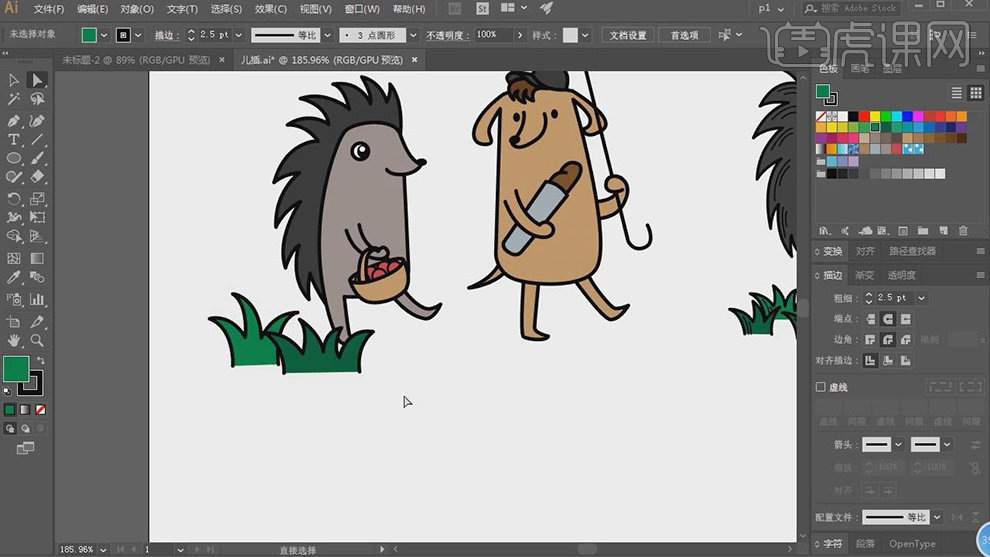
13.在绘制一个圆填充红色到透明的渐变作为动物脸部的红色。
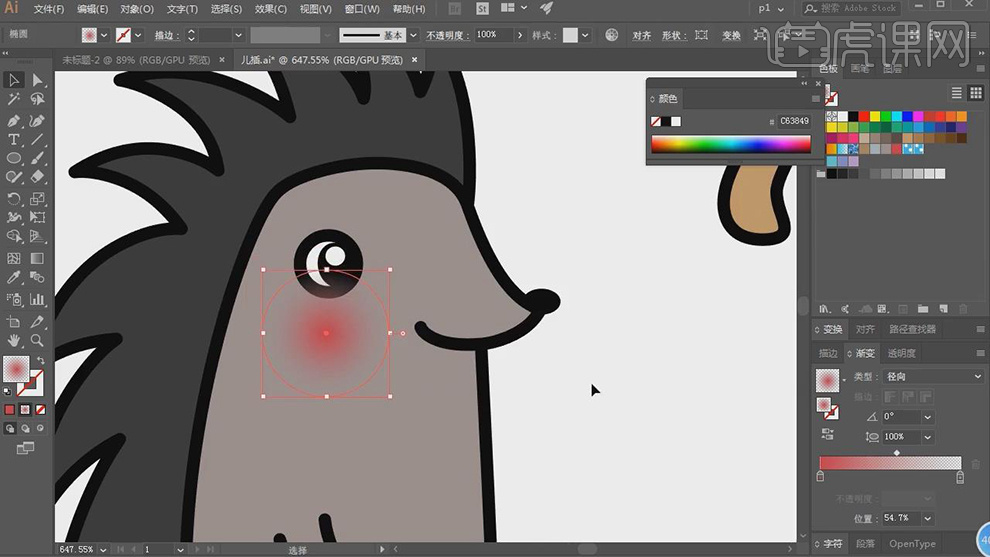
14.在使用【钢笔工具】在绘制动物轮廓边缘的弧线,将线段的【端点】选择圆头端点。调整线段的粗细。
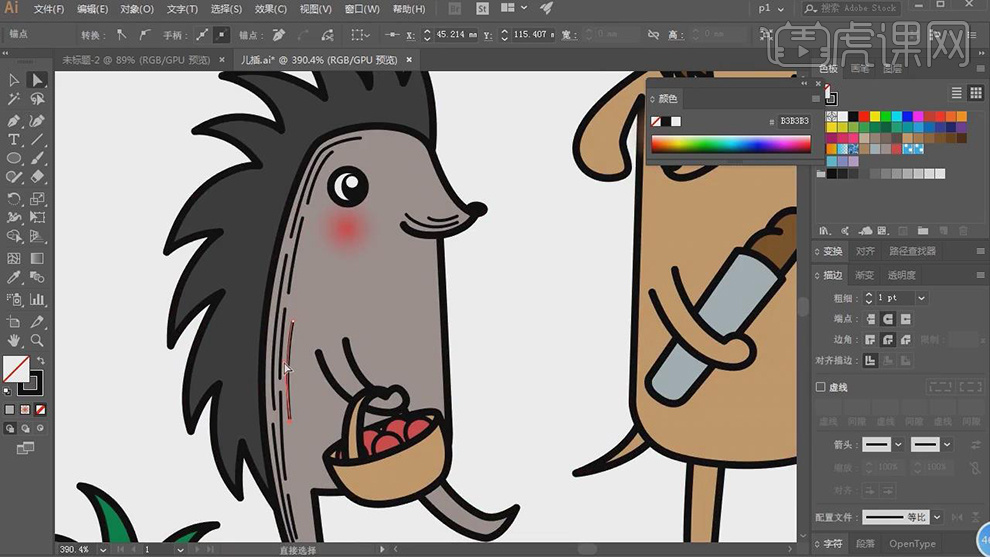
15.以此将所有物体的边缘轮廓里面多添加上不同长度的弧线。
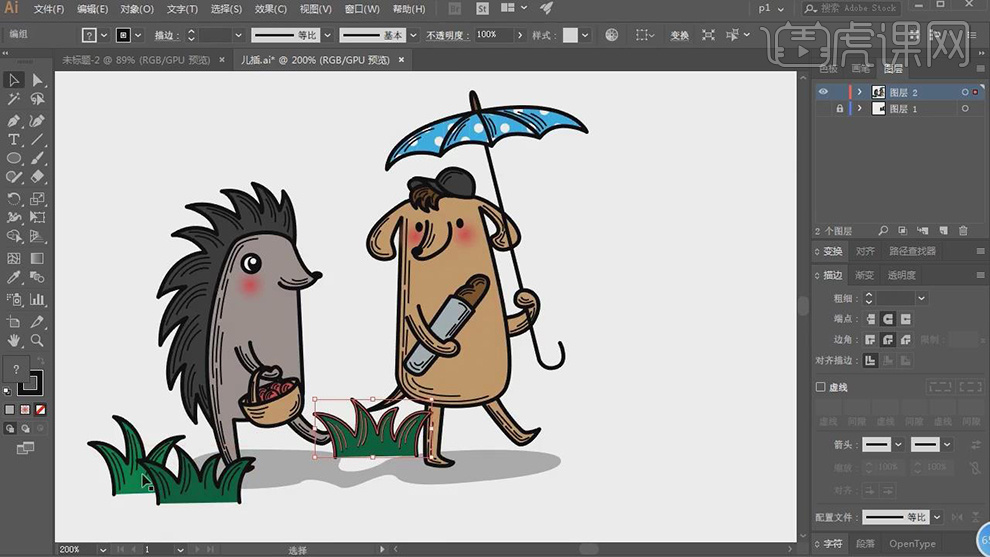
16.再将草在复制几组,调整大小放在不同的位置。
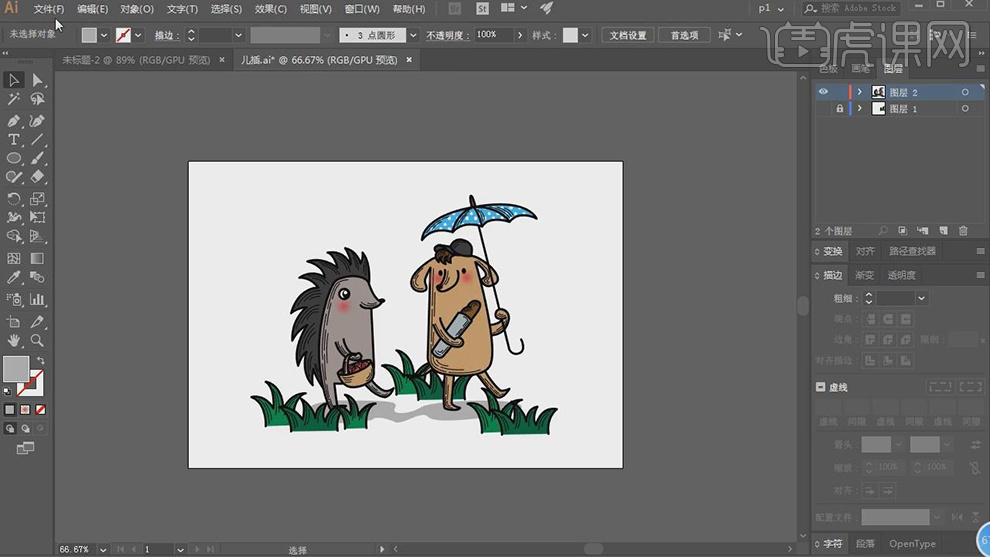
17.最终效果如图所示。

好了,用AI绘制的可爱的儿图矢量图插画就做好了,可爱又形象吧,你们学会了吧。接下来自己亲自去操作一下吧。那我们下期课程再见。
本篇文章使用以下硬件型号:联想小新Air15;系统版本:win10;软件版本:Adobe Illustrator CS6。